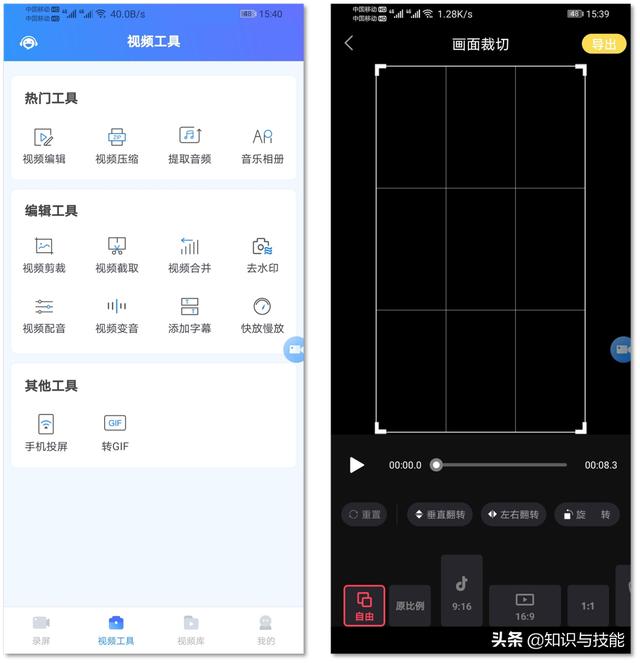这两天刚推出的英雄联盟手游,对于端游玩家来说,游戏上手速度一定很快,但是对于没有玩过端游的手游玩家来说,有些小诀窍还是需要先学习的。
今天就给大家分享一些在玩英雄联盟手游时一定要知道的设置技巧,跟着小编一起往下看。

1、帧率改为60:这样可以让整个画面更舒服。
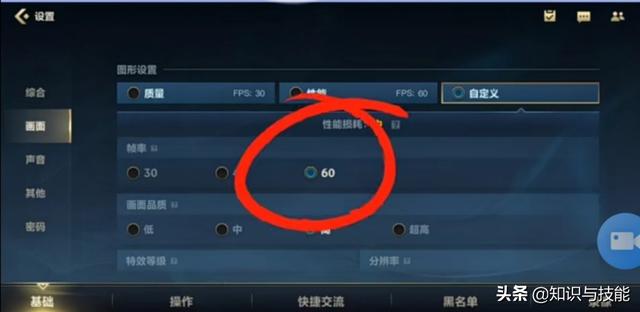
2、把地图亮度改到最亮、迷雾亮度改到最暗:这样可以帮助我们更好地区分视野边界。
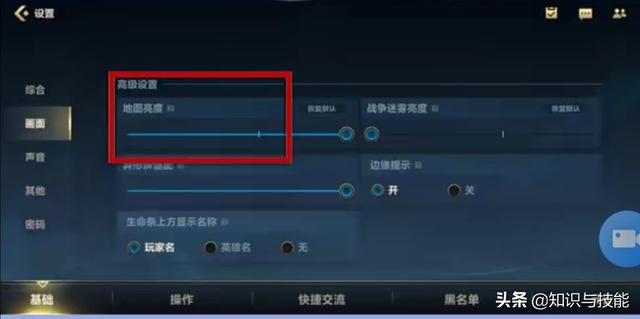
3、头像锁敌改为固定显示:这样点头像就可以直接瞄准残血的敌人。
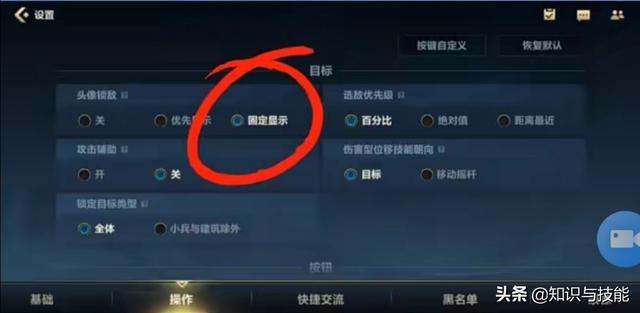
4、锁定目标类型改为小兵与建筑除外:这样敌人和小兵站一起时就不会把技能误放在小兵身上。
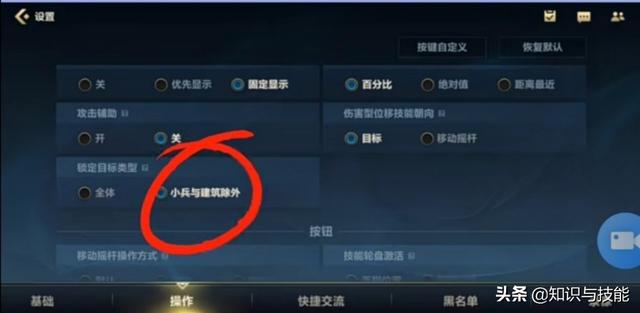
5、镜头灵敏度改到最低:这样移动镜头时不会一下子很远。
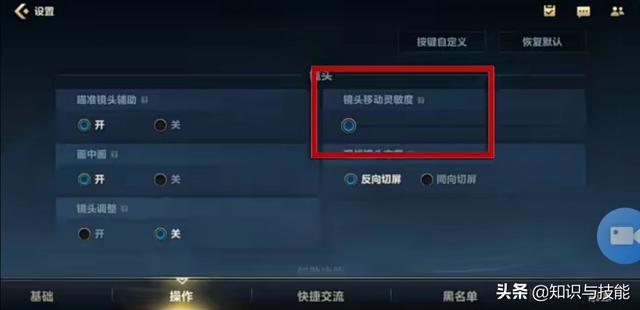
6、自动寻路打开:这样你点开地图上的点直接自动过去啦,不怕撞墙支援也很方便。
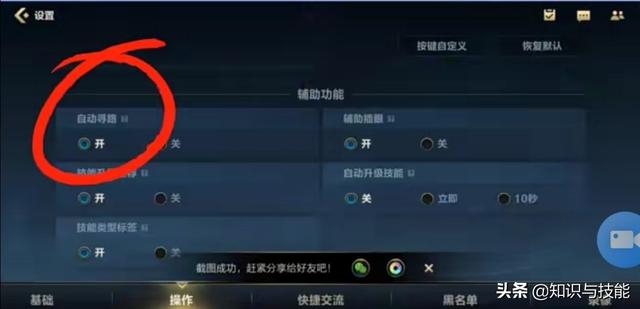
7、技能取消方式改为指定距离:这样我们就不用拖那么远到取消按钮。
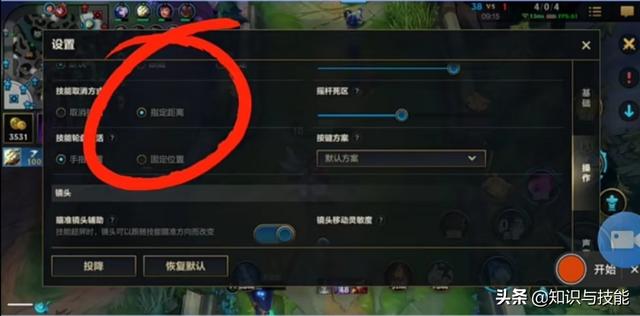
8、按键自定义:可以把闪现疾跑挨的近点,这样对于屏幕大的手机很友好。
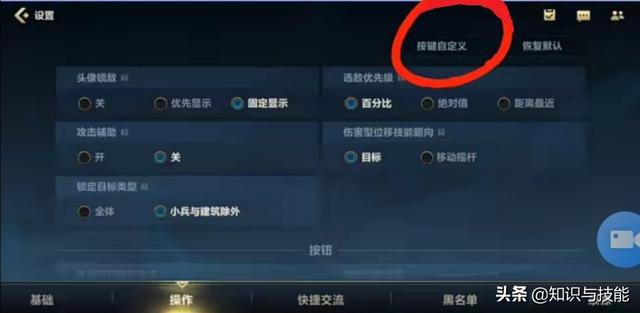
9、启用【英雄在屏幕边缘显示轮廓】:可以有效预警敌人和队友来支援。
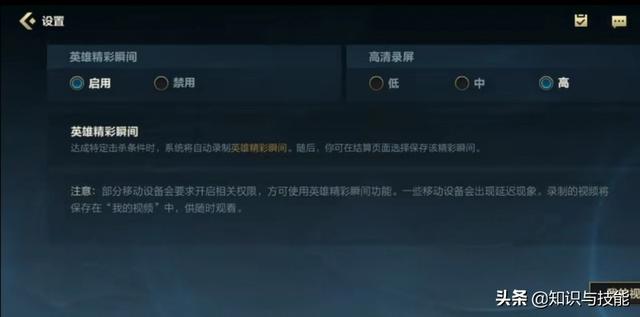
10、开启精彩录制:根据手机性能来选择屏幕清晰度,记录你的英雄联盟精彩时刻。
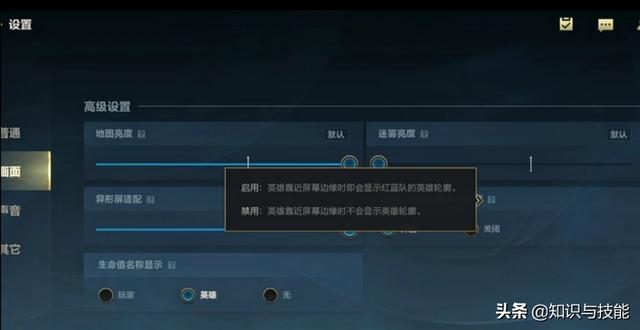
最后,如果你觉得手游自带的录屏功能,不能满足你的需求或者你想用更加专业的录屏功能,可以选择【迅捷录屏大师】。
这是一款简单好用,功能强大的安卓手机屏幕录制。占用手机内存小,运行速度飞快,不会有卡顿现象,录屏的内容清晰,特别适合用于游戏录屏。
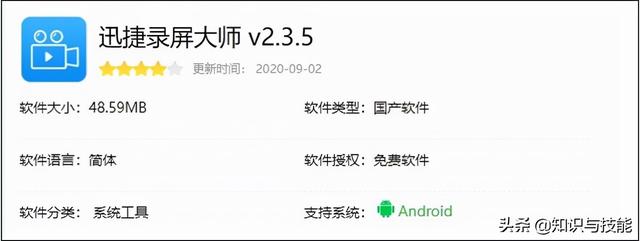
它的主要特色就是流畅录制英雄联盟、王者荣耀等手游,分享游戏技巧,制作游戏攻略,而且它没有限制录制时长,后台可以自动录制,随时观看回放,非常方便。
只需在手机上打开【迅捷录屏大师】,选择区域录制、录音设置、录屏效果、录屏方向、录屏水印,然后就可以点击【开始录制】。
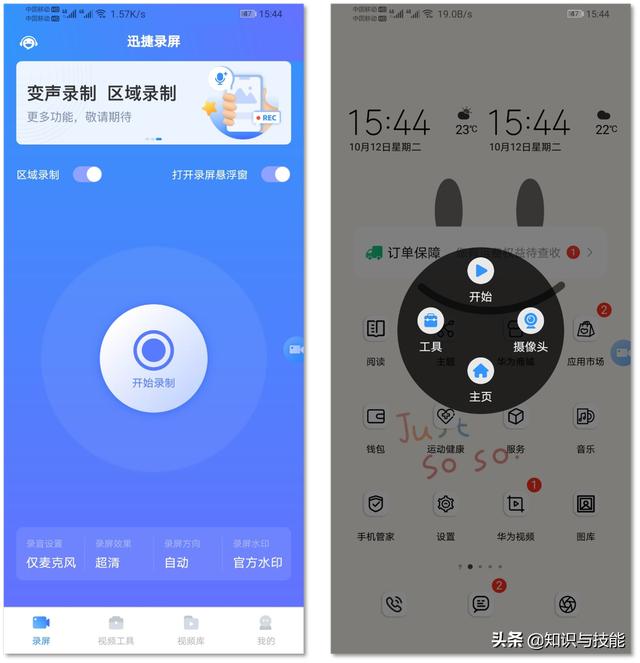
录制完成之后还可以进行编辑、压缩、配音、合并等调整,非常方便。